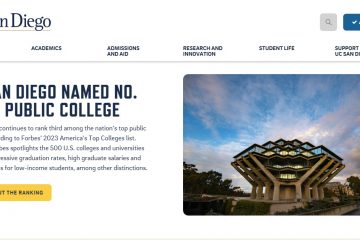Lo switch Nintendo potrebbe non essere potente come i suoi concorrenti, ma è più creativo. Tuttavia, la creatività del suo design portatile ibrido ha alcune carenze. Ad esempio, il famigerato errore schermo arancione.
Il problema si presenta come un improvviso colore arancione che copre l’intero schermo senza alcun messaggio di errore. Potrebbe apparire quando avvii la console o la rimuovi dalla modalità di riposo. Non importa quello che fai, non puoi farlo andare via.
In alternativa, la console potrebbe bloccarsi sullo schermo arancione mentre la usi. E altre volte, il sistema funzionerà in modo intermittente.
Questo particolare problema riguarda Nintendo Switch, Nintendo Switch OLED e Nintendo Switch Lite. Sembra essere un problema ampiamente noto e, se sei fortunato, puoi risolverlo a casa, anche se potrebbe richiedere un po’di lavoro tecnico.
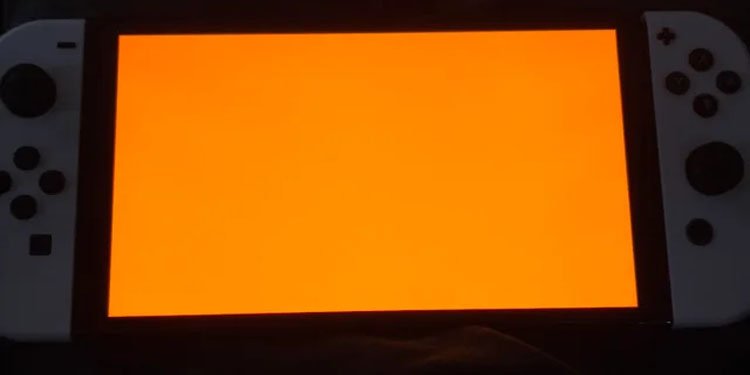
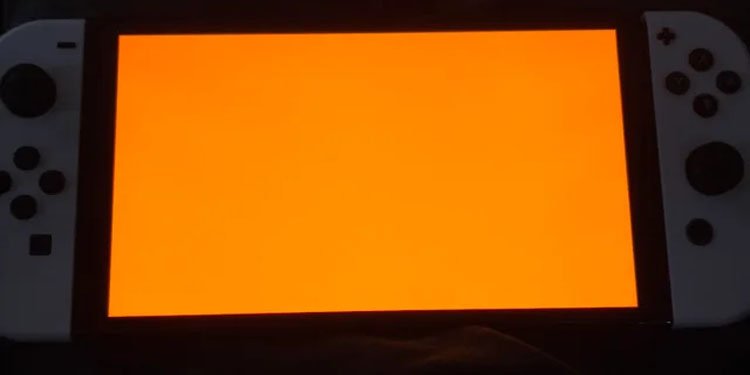
Nintendo Switch ha cause dello schermo arancione
Questo è principalmente un errore di avvio. Quando lo switch si avvia, esegue un controllo del sistema per garantire l’integrità della console. Se il metodo rileva qualcosa di sbagliato, si fermerà e visualizzerà un colore solido. Questi colori solidi sono errori critici, ma c’è la possibilità che tu stia affrontando un problema relativo al software che sta confondendo il tuo sistema.
In particolare, il colore arancione è un'”eccezione sconosciuta”in il codice panico della console. Detto questo, le cause sono legate alla connettività della console. Vale a dire:
Il tuo Nintendo Switch ha un chip Wi-Fi difettoso. In tal caso, dovresti portare la console per la riparazione.Il chip Wi-Fi è surriscaldato. Questa è la causa più comune dello schermo arancione e si verifica dopo molto tempo sessioni di gioco. La tua connessione è inaffidabile, troppo lenta o instabile. Questo non dovrebbe essere un problema di per sé. Tuttavia, una connessione inaffidabile potrebbe aver interrotto un aggiornamento del firmware o il download/l’aggiornamento di un gioco. Quest’ultimo caso porta gravi bug in console.
Nel complesso, la”Schermata arancione della morte”si verifica spesso dopo aver danneggiato fisicamente la console o dopo l’aggiornamento e il download in interruzioni. Acqua, sbalzi di tensione e scosse influiscono anche sul chip interno.
Quindi, come vedi, potresti avere a che fare con un problema critico. Pertanto, ti consigliamo di evitare di provare a risolvere la console da solo o senza guida.
Come risolvere Nintendo Switch ha lo schermo arancione?
Stiamo esaminando alcune correzioni software che potrebbero aiutare voi a casa. Stiamo arrivando all’apertura dello Switch per provare a”riattivare”il chip Wi-Fi.
Se lo strumento di risoluzione dei problemi non funziona, significa che la tua console ha bisogno di riparazioni complesse da parte di un professionista.
p>
Riavvia il router


Prima se fai qualsiasi cosa, dovresti provare a riavviare il router. Sebbene lo Switch possa funzionare offline senza problemi, la tua console potrebbe essere in errore se Internet smette improvvisamente di funzionare.
Quindi, vai al tuo router/gateway, spegnilo e scollega tutti i cavi. Quindi, attendi circa un minuto, ricollega i cavi e riaccendilo.
Spegnimento forzato di Nintendo Switch


La tua prossima opzione dovrebbe essere spegnere la console con il metodo alternativo. Questo metodo può cancellare potenziali bug del firmware che impediscono alla console di funzionare correttamente.
In altre parole, cancellerà i bug e gli errori che potrebbero essersi verificati dopo le interruzioni del download e dell’aggiornamento.
Una volta si riavvia, eseguirà nuovamente il processo di controllo dell’integrità. Se la console non presenta danni interni, dovrebbe funzionare.
Per forzare lo spegnimento della console, premi il pulsante di accensione per circa 15 secondi, finché non si spegne. Quindi, scollega tutti i cavi e attendi circa 5 minuti.
Per ora lasciamo perdere.
Modifica la configurazione della console
Il problema potrebbe essere dovuto al surriscaldamento. Ciò generalmente significa che la console non riceve abbastanza aria fresca o non ha spazio per far uscire l’aria calda.
Quindi, sarebbe utile modificare la configurazione prima di ricollegarla al Dock. Ecco alcuni suggerimenti generali da seguire:
Il Dock e Nintendo Switch hanno prese d’aria e di scarico minime. Tuttavia, dovresti assicurarti che abbia abbastanza spazio nella parte anteriore, laterale e posteriore per un corretto flusso d’aria.
 Mantieni lo Switch (e il Dock) su un terreno rialzato, lontano dal pavimento. Aiuta a tenere a bada la polvere e il pelo del tuo animale domestico. Evita di mettere l’interruttore in spazi chiusi, come armadietti, cassetti e simili. Invece, si prega di tenerlo in spazi aperti e vicino a fonti d’aria (come ventilatori, finestre, porte e aria condizionata).
Mantieni lo Switch (e il Dock) su un terreno rialzato, lontano dal pavimento. Aiuta a tenere a bada la polvere e il pelo del tuo animale domestico. Evita di mettere l’interruttore in spazi chiusi, come armadietti, cassetti e simili. Invece, si prega di tenerlo in spazi aperti e vicino a fonti d’aria (come ventilatori, finestre, porte e aria condizionata).
Migliora la tua configurazione se necessario. Successivamente, collega la console e accendila.
Aggiorna Nintendo Switch
Dopo aver migliorato la configurazione, il passaggio successivo è l’aggiornamento del sistema. Certo, funzionerebbe solo se lo schermo arancione scomparisse. Se lo vedi ancora dopo l’hard reset, passa all’ultimo passaggio.
Altrimenti, ecco i passaggi per aggiornare Nintendo Switch:
Premi il pulsante Home
strong>sul controller.
 Seleziona Impostazioni di sistema nel menu Home.
Seleziona Impostazioni di sistema nel menu Home.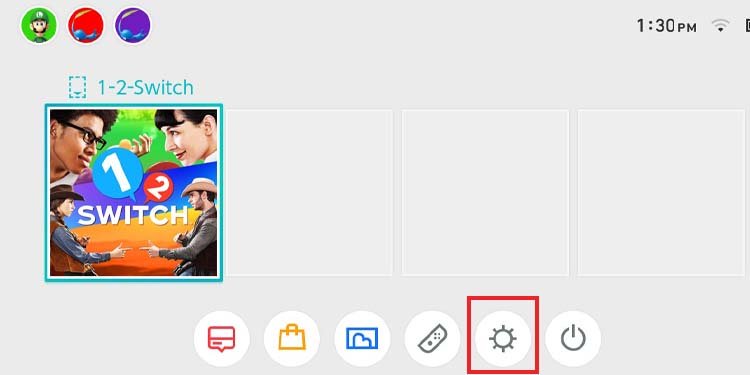
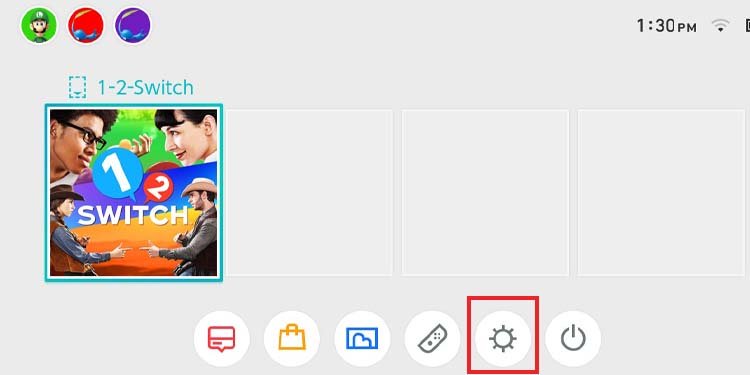 Vai a Sistema. Vai a Aggiornamento sistema.
Vai a Sistema. Vai a Aggiornamento sistema.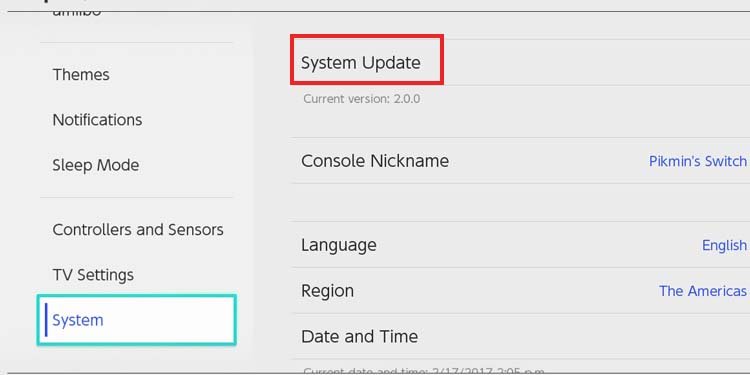
Al termine dell’aggiornamento, il tuo sistema dovrebbe essere funzionante. Questo perché l’aggiornamento rimuoverà i file danneggiati dalla cache.
In seguito, dovresti eseguire un ciclo di alimentazione.
Spegnere e riaccendere la console
Un ciclo di alimentazione ripristinerà la cache della console, che potrebbe memorizzare aggiornamenti e file di sistema errati. La cache è un database temporaneo che contiene dati che la console utilizza regolarmente.
Puoi eseguire un ciclo di alimentazione lasciando che la console scarichi la batteria e non caricandola. Quindi, puoi giocare regolarmente senza collegare la console all’aria condizionata o al Dock. Ciò significa che dovresti giocare in modalità palmare o tablet anziché utilizzare la console sulla TV.
In ogni caso, una volta spenta la console, tieni premuto il pulsante di accensione per circa 30 secondi per scaricare il potenza residua. Quindi, carica completamente il Nintendo Switch, accendilo e posizionalo sul Dock.
Prendi la tua console per le riparazioni (o fai scorrere nuovamente il chip IC)
Il nostro ultimo passaggio è, purtroppo, portare la console per le riparazioni. Alcune persone consigliano di sostituire o riutilizzare il chip WiFi da soli, ma questo è un processo molto delicato. Se non lo fai correttamente, potresti danneggiare ulteriormente la console.
Quindi, se hai una garanzia, dovresti usarla, poiché la garanzia copre l’hardware Wi-Fi.
Nel complesso, un’officina di riparazione dovrebbe sostituire il chip a questo punto. In alternativa, il tecnico potrebbe dover aprire la console, pulire la scheda madre, riscaldare la scheda madre con una saldatrice e ripristinare varie connessioni.
Il processo è simile al seguente: